
Mail.RU सेवा त्याच्या वापरकर्त्यांना ब्रँडेड क्लाउड स्टोरेज देते, जेथे आपण कोणत्याही वैयक्तिक आकाराच्या फायली 2 जीबी आणि एकूण 8 जीबी पर्यंत डाउनलोड करू शकता. हे "क्लाउड" कसे तयार आणि कनेक्ट करावे? चला ते समजूया.
Mail.RU मध्ये "ढग" तयार करणे
आपण पूर्णपणे कोणत्याही मेलबॉक्समध्ये कमीतकमी कोणताही मेलबॉक्स आहे, जो वैकल्पिकरित्या @ मेल.आर. पासून पर्यायी ऑनलाइन रेपॉजिटरीचा फायदा घेऊ शकतो. विनामूल्य टॅरिफमध्ये, आपण 8 जीबी स्पेस वापरू शकता आणि कोणत्याही डिव्हाइसवरून फायलींवर प्रवेश करू शकता.खाली चर्चा केलेल्या पद्धती एकमेकांवर अवलंबून नाहीत - आपण खाली वर्णन केलेल्या कोणत्याही पर्यायाचा मेघ तयार करू शकता.
पद्धत 1: वेब आवृत्ती
वेब आवृत्तीचे "क्लाउड" तयार करण्यासाठी, डोमेन मेलबॉक्स @ मेल.आरयू असणे आवश्यक नाही - आपण ईमेल इतर सेवांसह लॉग आउट करू शकता, उदाहरणार्थ, @ yandex.ru किंवा @ gmail.com.
आपण वेब आवृत्ती व्यतिरिक्त नियोजन करत असल्यास, संगणकावर मेघसह कार्य करण्यासाठी प्रोग्राम स्थापित करा, विशेषतः मेलद्वारे वापरा @ मेल.आर. . अन्यथा, आपण इतर सेवांच्या मेलसह "ढग" पीसी आवृत्तीमध्ये लॉग इन करण्यास सक्षम होणार नाही. याव्यतिरिक्त, साइट वापरणे आवश्यक नाही - आपण त्वरित पद्धत 2 वर जा, प्रोग्राम डाउनलोड करा आणि त्यावरील लॉग इन करू शकता. जर आपल्याला फक्त एक वेब आवृत्ती आवडते तर आपण कोणत्याही ईमेलवरून ईमेल प्रविष्ट करू शकता.
अधिक वाचा: मेल कसे प्रविष्ट करावे ते ईमेल करा
तसेच, आपल्याकडे अद्याप कोणताही ईमेल नसल्यास किंवा आपण नवीन बॉक्स तयार करू इच्छित असल्यास, आमच्या निर्देशांचा वापर करून, सेवेतील नोंदणी प्रक्रियेद्वारे जा.
अधिक वाचा: Mail.RU वर ईमेल तयार करणे
अशा प्रकारे, वैयक्तिक क्लाउड स्टोरेजची निर्मिती गहाळ आहे - वापरकर्ता योग्य विभागात जाण्यासाठी पुरेसा आहे, परवाना कराराच्या अटींचा अवलंब करा आणि सेवा वापरणे प्रारंभ करा.
- आपण दोन प्रकारे मेघ मध्ये प्रवेश करू शकता: मुख्य मेलवर असताना "सर्व प्रकल्प" दुव्यावर क्लिक करा.

ड्रॉप-डाउन मेनूमधून, "क्लाउड" निवडा.

किंवा दुवा coll.mail.ru वर क्लिक करा. भविष्यात, "मेघ" वर द्रुत संक्रमण व्यायाम करण्यासाठी आपण हा दुवा बुकमार्कच्या स्वरूपात जतन करू शकता.
- पहिल्या प्रवेशद्वारावर, एक स्वागत विंडो दिसेल. "पुढील" क्लिक करा.
- दुसऱ्या विंडोमध्ये, आपल्याला "परवाना करार" अटी स्वीकारण्याची आणि "प्रारंभ कार्य" बटणावर क्लिक करा.
- एक मेघ सेवा उघडेल. आपण त्यांचा वापर सुरू करू शकता.

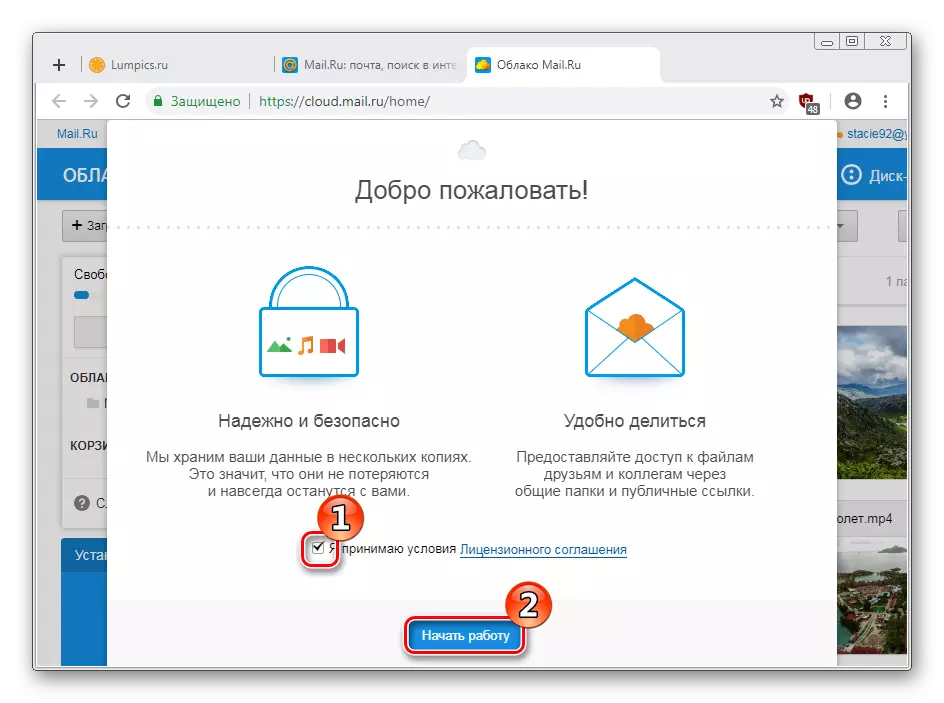

पद्धत 2: पीसी साठी कार्यक्रम
सक्रिय वापरकर्त्यांसाठी "मेघ" वरून त्यांच्या फायलींमध्ये सतत प्रवेश करणे आवश्यक आहे, ते डेस्कटॉप अनुप्रयोग स्थापित करण्याची शिफारस केली जाते. Mail.ru सोयीस्कर वापरण्यासाठी ऑफर देते - आपल्या क्लाउड स्टोरेजला कनेक्ट करा जेणेकरून ते भौतिक हार्ड ड्राईव्हसह एकत्रित डिव्हाइसेसच्या सूचीमध्ये प्रदर्शित केले जाईल.
याव्यतिरिक्त, अनुप्रयोग विविध स्वरूपांच्या फायलींसह कार्य करते: "डिस्क-ओ" प्रोग्राम उघडत आहे, आपण शब्दात दस्तऐवज संपादित करू शकता, PowerPoint मधील सादरीकरण, फोटोशॉप, ऑटोकॅड आणि सर्व परिणाम जतन करा आणि ऑनलाइन स्टोअरमध्ये कार्यरत आहे. .
अनुप्रयोगाची आणखी एक वैशिष्ट्य - ते इतर खात्यांमध्ये (Yandex.disk, ड्रॉपबॉक्स, Google ड्राइव्ह, Google ड्राइव्ह, Google ड्राइव्ह, Google ड्राइव्ह, आणि भविष्यात इतर लोकप्रिय ढगांसह कार्य करेल. त्यानुसार, आपण पोस्ट ऑफिसमध्ये नोंदणी करू शकता.
"डिस्क-ओ" डाउनलोड करा
- उपरोक्त दुव्याचे अनुसरण करा, "विंडोजसाठी डाउनलोड करा" बटण शोधा (किंवा मॅकओससाठी डाउनलोड दुव्याच्या खाली) शोधा आणि त्यावर क्लिक करा. कृपया लक्षात ठेवा की ब्राउझर विंडो संपूर्ण स्क्रीनवर तैनात करणे आवश्यक आहे - जर त्याचा एक लहान आकार असेल तर साइटला मोबाईल डिव्हाइसवरून एक पृष्ठ पाहण्यासारखे आणि पीसीसह जाण्यासाठी ऑफर म्हणून समजते.
- कार्यक्रम स्वयंचलित लोडिंग सुरू होईल.
- इंस्टॉलर चालवा. सुरुवातीला, कराराच्या अटी स्वीकारण्यासाठी इंस्टॉलर प्रस्तावित करेल. टिक आणि "पुढील" वर क्लिक करा.
- दोन अतिरिक्त कार्ये प्रदर्शित केली जातात जी डीफॉल्टनुसार सक्रिय आहेत. जर आपल्याला विंडोजसह डेस्कटॉप आणि ऑटोरूनवरील शॉर्टकटची आवश्यकता नसेल तर चेकबॉक्सेस काढा. "पुढील" क्लिक करा.
- सारांश सारांश आणि स्थापना अधिसूचना प्रदर्शित केली जाईल. "सेट सेट" क्लिक करा. प्रक्रियेदरम्यान, पीसीमध्ये बदल करण्याच्या प्रश्नासह एक खिडकी दिसू शकते. "होय" वर क्लिक करून सहमत आहे.
- इंस्टॉलेशनच्या शेवटी, विनंती रीबूट केली जाईल. इच्छित पर्याय निवडा आणि "पूर्ण" क्लिक करा.
- सिस्टम रीस्टार्ट केल्यानंतर, स्थापित प्रोग्राम उघडा.

आपण ज्या डिस्कला कनेक्ट करू इच्छिता त्या डिस्क निवडणे आपल्याला सूचित केले जाईल. त्यावर जा, त्यानंतर ब्लू बटण दिसेल. त्यावर क्लिक करा.
- अधिकृतता विंडो उघडते. @ Mail.ru वरून लॉगिन आणि पासवर्ड प्रविष्ट करा (या लेखाच्या सुरुवातीस इतर मेल सेवांच्या इलेक्ट्रॉनिक बॉक्ससाठी समर्थनावर अधिक वाचा) आणि "कनेक्ट" क्लिक करा.
- यशस्वी अधिकृतता नंतर, माहिती विंडो दिसून येईल. येथे आपल्याला विनामूल्य स्पेसची टक्केवारी, ईमेल, ज्यायोगे डिस्क कनेक्ट केलेली आणि या स्टोरेजला नियुक्त केलेला पत्र.

येथे आपण दुसरी डिस्क जोडू शकता आणि गियरसह बटण वापरून सेटिंग्ज बनवू शकता.
- त्याच वेळी, आपल्या क्लाउडमध्ये संग्रहित केलेल्या फाइल्ससह सिस्टम एक्सप्लोरर विंडो समांतर मध्ये उघडते. आपण अद्याप काहीही जोडले नसेल तर, मानक फायली दर्शवित आहेत की येथे कसे आणि काय संग्रहित केले जाऊ शकते याचे उदाहरण. ते सुरक्षितपणे काढले जाऊ शकतात, यामुळे सुमारे 500 एमबी जागा मुक्त होतात.
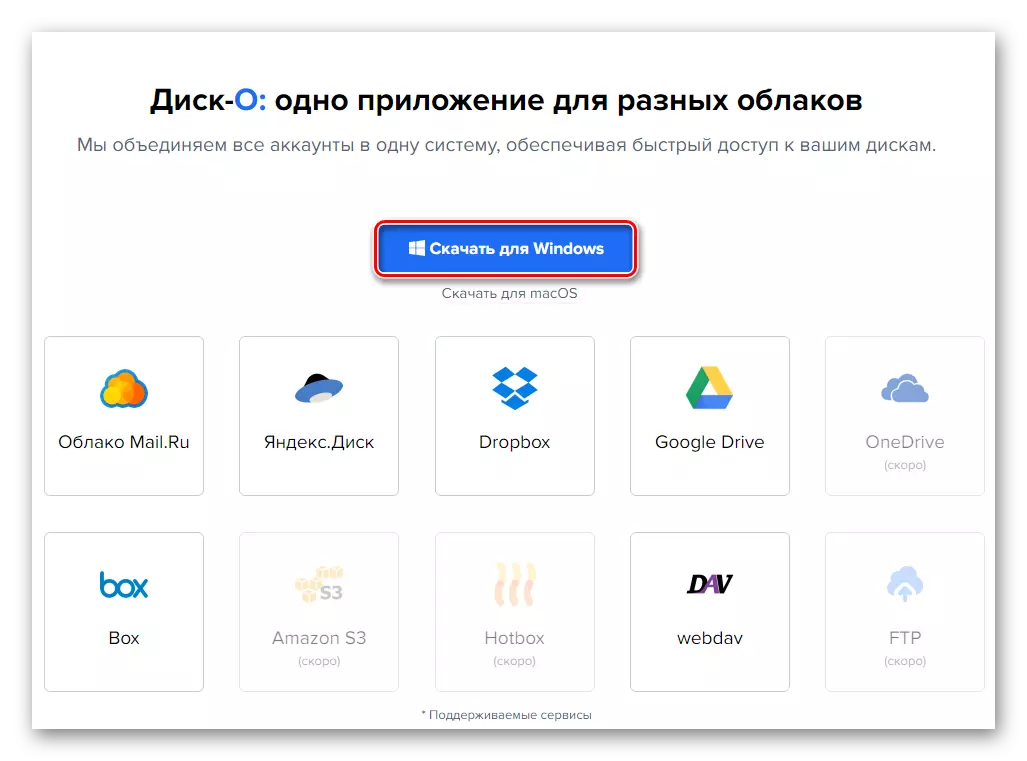


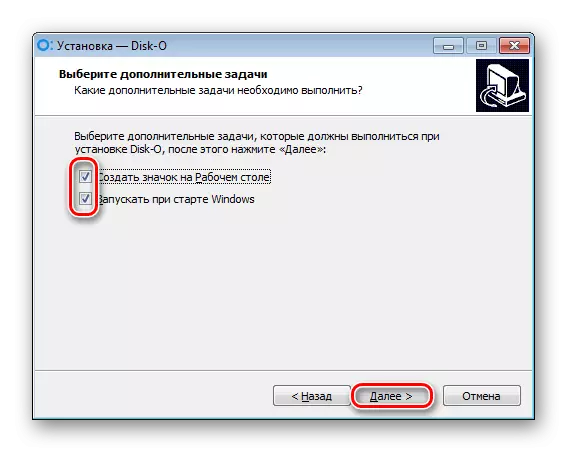





"क्लाउड" स्वतःच "कॉम्प्यूटर" मध्ये असेल, इतर माध्यमांसह, जिथे आपण येथून येता आणि त्यावर प्रवेश करू शकता.

तथापि, आपण प्रक्रिया पूर्ण केल्यास (स्थापित प्रोग्राम बंद करणे), या सूचीमधील डिस्क अदृश्य होईल.
पद्धत 3: मोबाइल अनुप्रयोग "क्लाउड मेल. आरयू"
बर्याचदा, मोबाइल डिव्हाइसवरून फायली आणि दस्तऐवजांवर प्रवेश आवश्यक आहे. आपण Android / iOS वर स्मार्टफोन / टॅब्लेटसाठी एक अनुप्रयोग स्थापित करू शकता आणि सोयीस्कर वेळी जतन करुन कार्य करू शकता. हे विसरू नका की काही फाइल विस्तार मोबाइल डिव्हाइसद्वारे समर्थित नसतील, म्हणून त्यांना पाहण्यासाठी स्वयंसेवी किंवा विस्तारित खेळाडू म्हणून विशेष अनुप्रयोग स्थापित करणे आवश्यक आहे.
प्ले मार्केटमधून "क्लाउड मेल. आरयू" डाउनलोड करा
आयट्यून्समधून "क्लाउड मेल. आरयू" डाउनलोड करा
- आपल्या मार्केटमधून आपल्या मार्केटवरून किंवा अंतर्गत शोधाद्वारे आपल्या मार्केटमधून स्थापित करा. Android च्या उदाहरणावर आम्ही वापरण्याच्या प्रक्रियेचा विचार करू.
- 4 स्लाइड्स पासून एक परिचयात्मक सूचना दिसून येईल. त्यांना पहा किंवा "मेघ वर जा" बटणावर क्लिक करा.
- आपल्याला सिंक्रोनाइझेशन सक्षम किंवा वगळण्यासाठी सूचित केले जाईल. सक्रिय फंक्शन फायली ओळखते जे डिव्हाइसवर दिसतात, जसे की फोटो, व्हिडिओ आणि स्वयंचलितपणे डिस्कवर लोड करते. इच्छित पर्याय निवडा आणि योग्य बटणावर क्लिक करा.
- लॉगिन विंडो उघडते. लॉगिन (मेलबॉक्स), पासवर्ड प्रविष्ट करा आणि "लॉग इन" क्लिक करा. "वापरकर्ता करार" विंडोमध्ये, "मी स्वीकारतो" क्लिक करा.
- जाहिरात दिसू शकते. ते वाचण्याची खात्री करा - male.ru ऑफर 30 दिवसांसाठी विनामूल्य 32 जीबी टॅरिफ योजना वापरण्याचा प्रयत्न करण्यासाठी, त्यानंतर सदस्यता खरेदी करणे आवश्यक आहे. आपल्याला याची आवश्यकता नसल्यास, स्क्रीनच्या वरच्या उजव्या कोपर्यात क्रॉसवर क्लिक करा.
- आपण ढगाळ रेपॉजिटरी मध्ये पडेल, जेथे त्याच्या वापर परिषद अग्रभागी मध्ये प्रदर्शित होईल. "ठीक आहे, मला समजते."
- ईमेल पत्त्यावर बांधलेल्या आपल्या क्लाउड डिस्कवर संग्रहित केलेल्या फायली. तेथे काहीच नसल्यास, आपल्याला फायलींचे उदाहरण दिसेल जे कोणत्याही वेळी काढले जाऊ शकते.

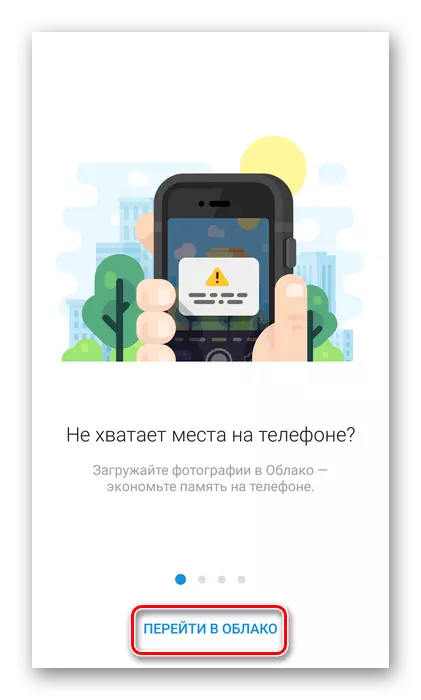
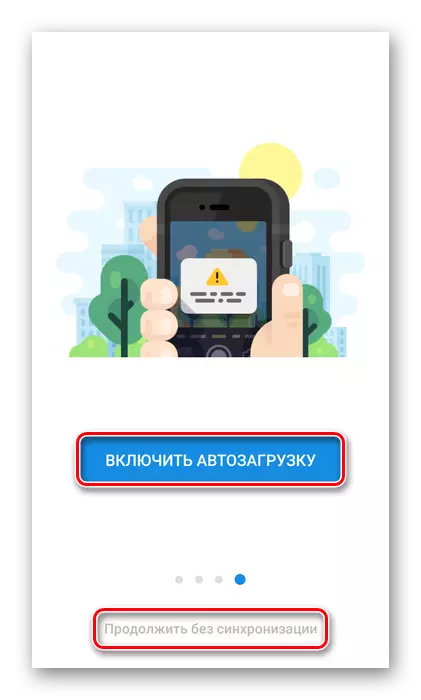


आम्ही "mail.ru ढग" तयार करण्याचे 3 मार्ग पाहिले. आपण त्यांना निवडकपणे किंवा ताबडतोब वापरू शकता - हे सर्व क्रियाकलापांच्या पातळीवर अवलंबून असते.
